Kus on mu rakendused – Acer TravelMate P653-V User Manual
Page 1927
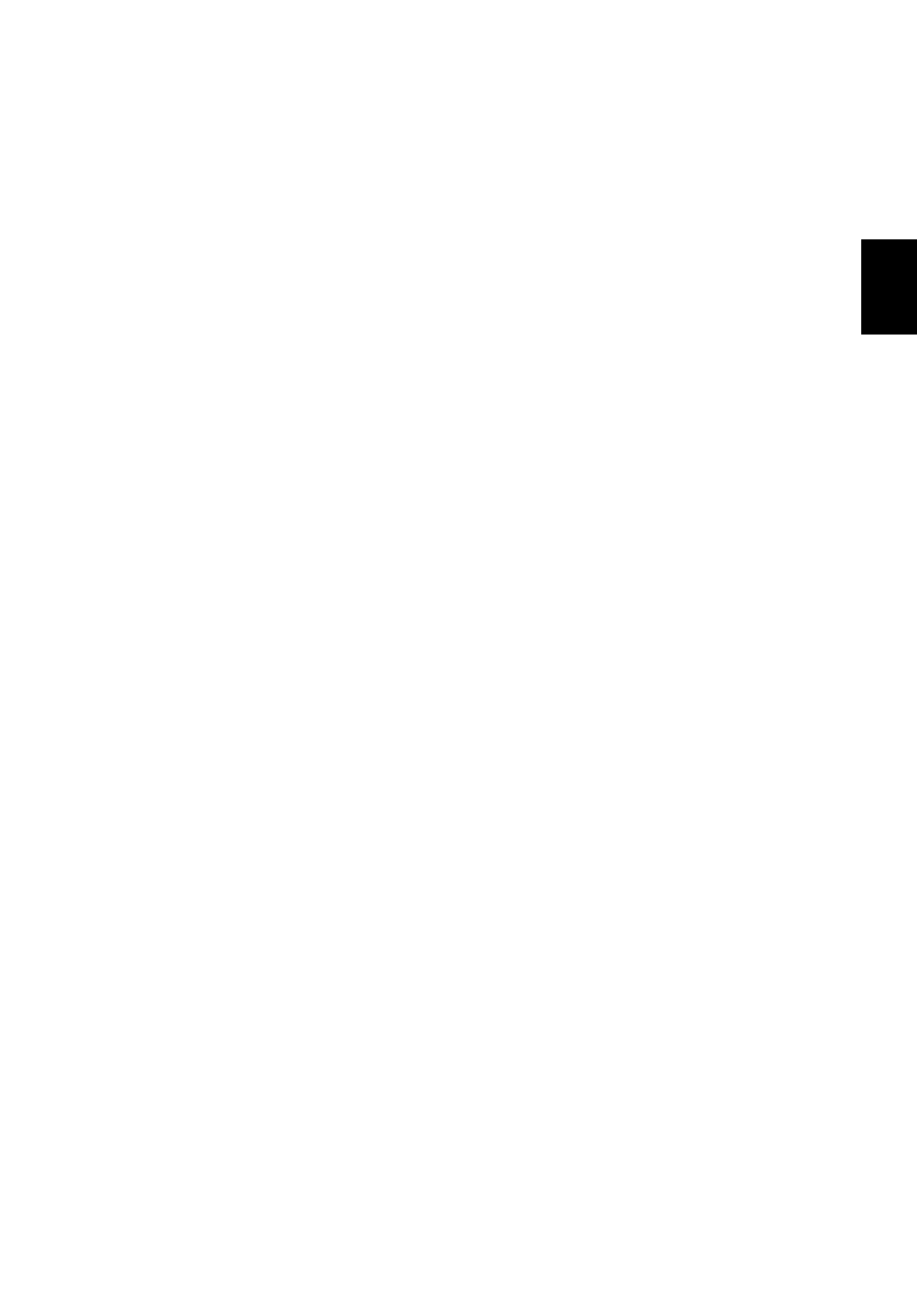
61
Eesti
Isikupärasta. Klõpsake lehe ülaosas suvandil Lukustuskuva ning
valige pilt ja rakendused, mida soovite lukustusekraanil näha.
Kuidas sulgeda rakendust?
Liigutage kursor ekraani ülaossa, klõpsake aknal ja lohistage seda
rakenduse sulgemiseks allapoole.
Ühtlasi saate rakendusi sulgeda, kui paremklõpsate ekraani vasakus
servas pisipildil ja valite suvandi Sule.
Kas ekraani eraldusvõimet saab muuta?
Hakake sisestama alguskuval sõnu „Control Panel”, et avaneks otsing
ja kuvataks tulemused; klõpsake suvanditel Juhtpaneel > Ekraani
eraldusvõime kohandamine.
Tahan Windowsit kasutada nii, nagu olen harjunud –
andke töölaud tagasi!
Traditsioonilise töölaua nägemiseks klõpsake alguskuval töölaua
paanil. Tihti kasutatavad rakendused saate kinnitada tegumiribale, et
neid oleks lihtne avada.
Kui klõpsate mõnel muul kui Windowsi poe rakendusel, avab Windows
selle automaatselt töölaua abil.
Kus on mu rakendused?
Hakake sisestama alguskuval selle rakenduse nime, mille soovite
avada. Automaatselt avaneb otsing ja kuvab tulemused.
Kõigi rakenduste loendi nägemiseks vajutage tühikuklahvi või
menüüklahvi ja klõpsake suvandil Kõik rakendused.
Kuidas teha nii, et rakendus ilmuks alguskuval?
Kui soovite, et rakendus ilmuks alguskuval, valige see rakendus aknas
Kõik rakendused ja paremklõpsake selle. Valige ekraani allosas
avanevast menüüst suvand Kinnita avakuvale.
Kuidas alguskuvalt paane eemaldada?
Tehke paanil paremklõps ja klõpsake ekraani allosas avanevas
menüüs suvandil Eemalda avakuvalt.
